您应该立即恢复您的 Apple ID,只需 5 分钟
您的 Apple ID 是一个值得不惜一切代价保护的帐户。您可以采取一些简单的步骤来保护它,并确保在最坏的情况发生时您可以快速恢复它。
为什么您应该这样做
让我们假设您失去了 Apple ID 的访问权限。这可能是故意攻击的一部分,或者是由于您无法访问您的密码或受信任的设备。请记住,双因素身份验证要求您不仅知道密码,还需要提供登录代码。
突然间,您将无法访问 iCloud 中依赖的任何数据。这包括您的 iCloud 照片、笔记、提醒和 iCloud Drive 内容。如果您无法登录,则无法拨打 FaceTime 电话或参与 iMessage 对话。如果您使用 iCloud 电子邮件帐户,那么您的电子邮件也将无法使用。
Apple 有一个名为“帐户恢复”的流程,专为任何设置了双因素身份验证的人而设计。该过程需要大约 72 小时的等待时间,甚至要求您在等待期间避免使用连接到 Apple ID 的设备。
虽然 Apple 可以使用一些方法来加快这一过程(例如验证付款信息),但这并不理想,特别是如果您将帐户用于工作目的。设置恢复联系人或生成恢复密钥提供了一种加快或完全绕过此过程的方法。
如果您的帐户出现问题,这足以让您快速恢复并运行。
设置恢复联系人
恢复联系人是您指定的人员,用于在您因某种原因失去帐户访问权限时验证您的身份。他们可以生成一个六位数的代码,您可以在帐户恢复过程中使用该代码来验证您的身份。
这个想法是恢复联系人会知道您确实是该帐户的所有者。这些人只有在确定您的身份的情况下才应该分享此代码,因此通过电话或最好是亲自分享此代码效果最佳。
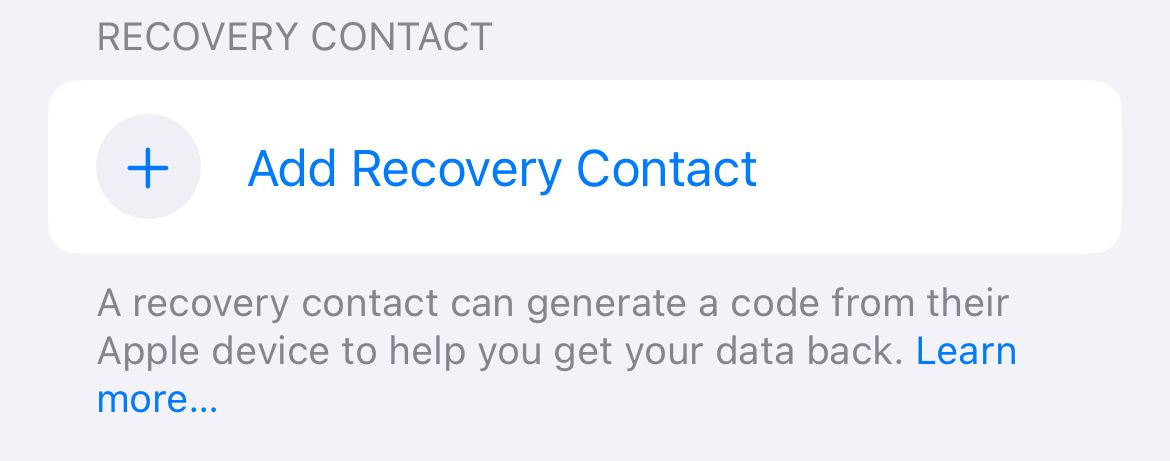
由于电话号码和帐户可能被劫持,因此此过程不应通过 SMS 或其他即时消息协议进行。在将他们添加为恢复联系人之前,您应该确保该人理解这一点,以免错误地给出代码。
恢复联系人无权访问您的帐户或其中的任何数据。他们的目的是在您要求他们提供恢复代码时验证您的身份。如果他们有任何疑问,他们应该始终拒绝提供代码。
要在 iPhone 上设置恢复联系人:
- 在 iPhone 上启动“设置”。
- 点击您的姓名,然后选择“登录和安全”>“帐户恢复”。
- 点击“添加恢复联系人”,然后点击弹出窗口中的“添加恢复联系人”按钮,并使用 Face ID 或 Touch ID 进行身份验证。
- 帐户恢复将检查您是否有任何需要更新或从帐户中删除的过时设备(请参阅下面的注释)。
- 指定您想要使用的联系人。家庭共享群组将自动建议家庭成员,并自动添加家庭成员,而标准联系人则需要接受请求。
- 等待您的联系人接受请求,之后您将看到它们出现在“设置”>“登录和安全”>“帐户恢复”菜单中。
您还可以在 iPad 或 Mac 上设置 Apple ID 恢复联系人。
某些较旧的设备可能需要更新或从您的帐户中删除,因为它们不符合使用此功能所需的最低 iOS 功能。帐户恢复将通知您您的选项以及您是否需要更新旧设备或将其完全删除。
在恢复联系人的帮助下恢复您的帐户
如果您无法访问您的帐户,您可以从恢复联系人处获取代码:
- 按照屏幕上或 iforgot.apple.com 上的说明启动恢复过程。
- 通过电话或亲自联系您的恢复联系人,告诉他们您需要恢复您的 Apple ID。
- 让他们导航至(系统)设置 > 名称 > 登录和安全 > 帐户恢复。
- 您的名字应该出现在屏幕底部的“帐户恢复”部分中。
- 让他们点击您的名字并使用“获取恢复代码”按钮。
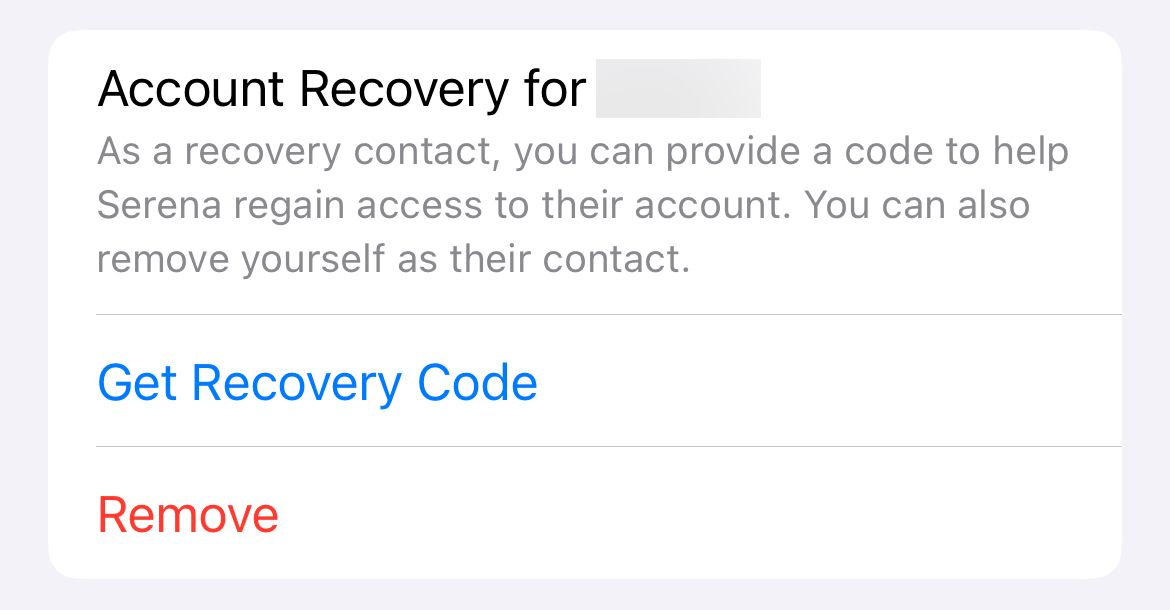
恢复联系人需要拥有运行 iOS 15、iPadOS 15 或 macOS Monterey 或更高版本的 Apple 设备。他们需要使用双因素身份验证,并在设备上设置密码。他们还需要年满 13 岁。
设置恢复密钥
如果您不想使用恢复联系人,则可以选择使用恢复密钥。这是一个 28 个字符的代码,可完全禁用 Apple 的标准帐户恢复流程。当您采取这种方式时,恢复帐户的唯一方法是使用其他受信任的设备或 28 个字符的代码。
这样做的好处是可以减少您受到社会工程攻击的风险。例如,如果攻击者设法让 Apple 或您的恢复联系人相信他们就是您,您的帐户可能会受到威胁(诚然,这种情况不太可能发生)。
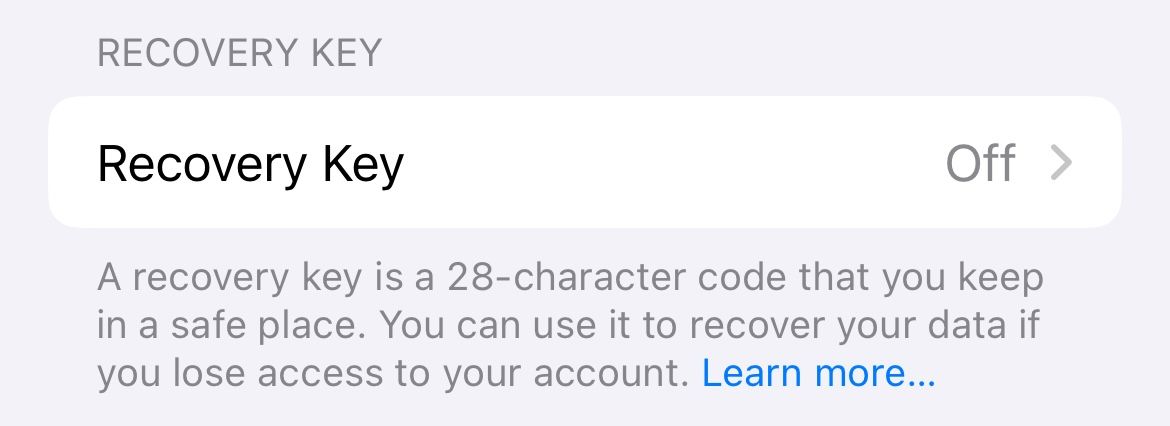
它还将帐户恢复的所有责任交给您。您可以将 28 字符代码的副本放在多个位置,但应确保它们的安全。
如果您丢失了密钥并且通过受信任设备访问您的帐户,您将无法恢复您的 Apple ID。如果您担心这种情况确实存在,我们建议您使用恢复联系方法(见上文)。
设置恢复密钥:
- 在 iPhone 或 iPad 上启动“设置”,在 Mac 上启动“系统设置”。
- 选择您的姓名,然后选择登录和安全 > 帐户恢复。
- 点击恢复密钥 > 使用恢复密钥(iPhone 和 iPad)或在 Mac 上单击“管理”。
- 使用您的设备密码或密码进行身份验证。
- 记录屏幕上显示的恢复密钥。
- 确认您的恢复密钥以打开该功能。
您可以打印密码并将其存储在安全的位置,例如保险箱或上锁的公文包。您可以将副本送给值得信赖的朋友和家人。您可以将其放入 USB 闪存驱动器上的文本文件中,然后将其放在抽屉中。您可以将其纹身在脚底上(但我们不推荐)。
您绝对不应该做的一件事是将其存储在如果您无法访问帐户时可能难以访问的位置。因此,请勿将其放入您的 Apple Notes、iCloud Drive 上存储的文档、发送到您的 iCloud 邮件地址的电子邮件等中。
我们还建议混淆代码的真实性质。也许不要在存放它时贴上确切说明它是什么的标签,以防万一有人发现它。
以防万一
好消息是,通过启用双因素身份验证和良好的密码实践,您可能永远不需要恢复您的 Apple ID。如果您拥有多个受信任的设备(例如 Mac 和 iPhone),您就已经拥有了一种在需要时访问您的帐户的故障安全方法。
话又说回来,在保护您的帐户时,您再小心也不为过。
-
 2024 年 5 款最适合 iMac M3 的第二台显示器The iMac M3 is a powerhouse of a desktop, but even the mightiest machine can benefit from a trusty sidekick. The 24-inch 4.5K monitor offers excellent...软件教程 发布于2024-11-06
2024 年 5 款最适合 iMac M3 的第二台显示器The iMac M3 is a powerhouse of a desktop, but even the mightiest machine can benefit from a trusty sidekick. The 24-inch 4.5K monitor offers excellent...软件教程 发布于2024-11-06 -
 iPhone 触摸屏停止响应的 7 个原因iPhone 的触摸屏可能因多种原因而停止响应。这些问题包括从简单的清洁问题到复杂的软件故障。以下概述了 iPhone 屏幕可能停止响应的所有原因,以及您可以采取的解决措施。 1. 屏幕脏了 如果您的 iPhone 屏幕脏了,它可能会变得无响应。触摸屏的工作原理是屏幕上带有静电荷。当您触摸显...软件教程 发布于2024-11-06
iPhone 触摸屏停止响应的 7 个原因iPhone 的触摸屏可能因多种原因而停止响应。这些问题包括从简单的清洁问题到复杂的软件故障。以下概述了 iPhone 屏幕可能停止响应的所有原因,以及您可以采取的解决措施。 1. 屏幕脏了 如果您的 iPhone 屏幕脏了,它可能会变得无响应。触摸屏的工作原理是屏幕上带有静电荷。当您触摸显...软件教程 发布于2024-11-06 -
 Google Play Pass 很棒,除了这一件事如果您曾经打开过 Google Play 商店,它很可能会试图促使您订阅 Google Play Pass。也许你已经被诱惑了——我当然有——但作为订阅和取消订阅的人,这就是为什么你可能想“传递”这项特定服务。 Google Play Pass 的优势 如果您需要复习一下或以前没有听说过,这...软件教程 发布于2024-11-06
Google Play Pass 很棒,除了这一件事如果您曾经打开过 Google Play 商店,它很可能会试图促使您订阅 Google Play Pass。也许你已经被诱惑了——我当然有——但作为订阅和取消订阅的人,这就是为什么你可能想“传递”这项特定服务。 Google Play Pass 的优势 如果您需要复习一下或以前没有听说过,这...软件教程 发布于2024-11-06 -
 什么是 Windows Web 体验包?如何更新?Windows 11/10 上的 Windows Web 体验包是什么?如何查找 Windows Web Experience Pack 版本?如何下载/更新/卸载Windows Web Experience Pack? MiniTool 的这篇文章提供了所有答案。什么是 Windows Web E...软件教程 发布于2024-11-06
什么是 Windows Web 体验包?如何更新?Windows 11/10 上的 Windows Web 体验包是什么?如何查找 Windows Web Experience Pack 版本?如何下载/更新/卸载Windows Web Experience Pack? MiniTool 的这篇文章提供了所有答案。什么是 Windows Web E...软件教程 发布于2024-11-06 -
 将 Windows 10 Pro 回滚到 Windows 10 S 的 2 种方法从我的角度来看,您可以轻松快速地从 Windows 10 S 设备升级到 Windows 10 专业版。如果您想尝试回滚它。这里有 2 种方法向您展示如何回滚到 Windows 10 S。让我们继续: 方法 1:使用恢复映像文件从 Windows 10 Pro 恢复到 Wi...软件教程 发布于2024-11-06
将 Windows 10 Pro 回滚到 Windows 10 S 的 2 种方法从我的角度来看,您可以轻松快速地从 Windows 10 S 设备升级到 Windows 10 专业版。如果您想尝试回滚它。这里有 2 种方法向您展示如何回滚到 Windows 10 S。让我们继续: 方法 1:使用恢复映像文件从 Windows 10 Pro 恢复到 Wi...软件教程 发布于2024-11-06 -
 如何在Windows 11中添加关机桌面快捷方式关闭计算机是一项例行任务,但每次都浏览“开始”菜单可能会很麻烦。如果您正在寻找更快的方法,请按照以下步骤向 Windows 11 桌面或任务栏添加专用关机快捷方式。 将关机按钮添加到桌面 创建“关机” Windows 11 桌面上的快捷方式不需要任何第三方软件。就像向 Windows 11 桌面添...软件教程 发布于2024-11-06
如何在Windows 11中添加关机桌面快捷方式关闭计算机是一项例行任务,但每次都浏览“开始”菜单可能会很麻烦。如果您正在寻找更快的方法,请按照以下步骤向 Windows 11 桌面或任务栏添加专用关机快捷方式。 将关机按钮添加到桌面 创建“关机” Windows 11 桌面上的快捷方式不需要任何第三方软件。就像向 Windows 11 桌面添...软件教程 发布于2024-11-06 -
 Windows 11 音量滑块卡在屏幕上的 4 个修复基本修复: 重新启动计算机:重新启动会强制关闭所有服务和进程,修复故障和临时错误。 运行恶意软件扫描:恶意软件通常会触发异常的计算机行为、软件和硬件问题。您可以使用内置的 Windows Defender 扫描来删除病毒。 检查可用更新: 更新您的操作系统。 Windows 更新通常会修复错误,并...软件教程 发布于2024-11-06
Windows 11 音量滑块卡在屏幕上的 4 个修复基本修复: 重新启动计算机:重新启动会强制关闭所有服务和进程,修复故障和临时错误。 运行恶意软件扫描:恶意软件通常会触发异常的计算机行为、软件和硬件问题。您可以使用内置的 Windows Defender 扫描来删除病毒。 检查可用更新: 更新您的操作系统。 Windows 更新通常会修复错误,并...软件教程 发布于2024-11-06 -
 如何在 Mac 上修复“此设置已由配置文件配置”在继续修复之前,我们建议您在 Mac 上安装最新的软件版本。打开 设置 > 常规 > 软件更新 ,然后安装更新。 修复 1:删除配置文件 如果您有工作或学校帐户,您的网络管理员可能已设置配置文件。此配置文件有助于标准化邮件应用程序帐户、VPN、Wi-Fi 等的设置。因此,如果您的 Mac 未连接到...软件教程 发布于2024-11-06
如何在 Mac 上修复“此设置已由配置文件配置”在继续修复之前,我们建议您在 Mac 上安装最新的软件版本。打开 设置 > 常规 > 软件更新 ,然后安装更新。 修复 1:删除配置文件 如果您有工作或学校帐户,您的网络管理员可能已设置配置文件。此配置文件有助于标准化邮件应用程序帐户、VPN、Wi-Fi 等的设置。因此,如果您的 Mac 未连接到...软件教程 发布于2024-11-06 -
 新买的笔记本电脑没有wifi? – 如何快速修复它右键单击您的 WiFi 适配器并选择禁用设备。 等待几秒钟,然后再次右键单击您的 WiFi 适配器并选择启用设备。 2.更新您的网络驱动程序 过时或丢失的驱动程序可能会导致 WiFi 问题。以下是更新它们的方法: Windows 10/11: 按 Win X 并选择设备管理器。 展开网络适配器部分...软件教程 发布于2024-11-06
新买的笔记本电脑没有wifi? – 如何快速修复它右键单击您的 WiFi 适配器并选择禁用设备。 等待几秒钟,然后再次右键单击您的 WiFi 适配器并选择启用设备。 2.更新您的网络驱动程序 过时或丢失的驱动程序可能会导致 WiFi 问题。以下是更新它们的方法: Windows 10/11: 按 Win X 并选择设备管理器。 展开网络适配器部分...软件教程 发布于2024-11-06 -
 Macbook 无法以高刷新率输出到外部显示器的 4 个修复基本修复 重新启动 Mac: 重新启动 Mac 通常可以通过刷新配置、解决软件故障和重新初始化端口来解决问题。因此,请重新启动 Mac 以查看是否启用了高刷新率选项。 更新您的软件: 不言而喻,但此类问题通常是由操作系统中的软件错误引起的。更新您的操作系统以完全消除这个因素。 检查您的显示器是否支持...软件教程 发布于2024-11-06
Macbook 无法以高刷新率输出到外部显示器的 4 个修复基本修复 重新启动 Mac: 重新启动 Mac 通常可以通过刷新配置、解决软件故障和重新初始化端口来解决问题。因此,请重新启动 Mac 以查看是否启用了高刷新率选项。 更新您的软件: 不言而喻,但此类问题通常是由操作系统中的软件错误引起的。更新您的操作系统以完全消除这个因素。 检查您的显示器是否支持...软件教程 发布于2024-11-06 -
 无法升级到 Windows 11?微软的建议是“购买一台新电脑”如果您当前使用的是 Windows 11 以外的任何版本的 Windows,那么您的系统要么已经不受支持(Windows XP、Vista、7、8.1),要么很快就会不受支持(Windows 10)。在这种情况下,微软对任何人的最佳建议是“通过购买新电脑转向 Windows 11”。 微软为没有 ...软件教程 发布于2024-11-06
无法升级到 Windows 11?微软的建议是“购买一台新电脑”如果您当前使用的是 Windows 11 以外的任何版本的 Windows,那么您的系统要么已经不受支持(Windows XP、Vista、7、8.1),要么很快就会不受支持(Windows 10)。在这种情况下,微软对任何人的最佳建议是“通过购买新电脑转向 Windows 11”。 微软为没有 ...软件教程 发布于2024-11-06 -
 如何修复生日未显示在 iPhone 日历中的问题基本修复 强制退出并重新启动应用程序:这将使应用程序重新启动并在您的 iPhone 上完全重新加载。 更新日历应用程序:您可以通过安装新的 iOS 版本来安装最新版本的应用程序。 修复1:检查默认电子邮件帐户 如果您的联系人生日未显示在 iPhone 上的日历应用程序中,请检查与日历应用程序链接的默...软件教程 发布于2024-11-06
如何修复生日未显示在 iPhone 日历中的问题基本修复 强制退出并重新启动应用程序:这将使应用程序重新启动并在您的 iPhone 上完全重新加载。 更新日历应用程序:您可以通过安装新的 iOS 版本来安装最新版本的应用程序。 修复1:检查默认电子邮件帐户 如果您的联系人生日未显示在 iPhone 上的日历应用程序中,请检查与日历应用程序链接的默...软件教程 发布于2024-11-06 -
 修复 Android 手机在 Mac 上不显示的 4 种方法修复 2:在 Android 手机上启用文件共享 默认情况下,当您将 Android 手机连接到 PC 或 Mac 时,系统会开始为手机充电。如果您想访问手机传输文件,请在Android手机上启用文件传输权限。 第 1 步: 将 Android 手机连接到 Mac。 第 2 步: 解锁您...软件教程 发布于2024-11-06
修复 Android 手机在 Mac 上不显示的 4 种方法修复 2:在 Android 手机上启用文件共享 默认情况下,当您将 Android 手机连接到 PC 或 Mac 时,系统会开始为手机充电。如果您想访问手机传输文件,请在Android手机上启用文件传输权限。 第 1 步: 将 Android 手机连接到 Mac。 第 2 步: 解锁您...软件教程 发布于2024-11-06 -
 《战锤 40000:星际战士 2》低 FPS/滞后/卡顿自从《战锤40000:星际战士2》发布以来,许多玩家反映遇到了“战锤40000:星际战士2低FPS/延迟/卡顿/高ping”问题。如果您是其中之一,那么 MiniTool 的这篇文章就是您所需要的。战锤 40000:星际战士 2 是备受期待的战锤系列续作。然而,像许多现代游戏一样,一些玩家可能会遇到...软件教程 发布于2024-11-06
《战锤 40000:星际战士 2》低 FPS/滞后/卡顿自从《战锤40000:星际战士2》发布以来,许多玩家反映遇到了“战锤40000:星际战士2低FPS/延迟/卡顿/高ping”问题。如果您是其中之一,那么 MiniTool 的这篇文章就是您所需要的。战锤 40000:星际战士 2 是备受期待的战锤系列续作。然而,像许多现代游戏一样,一些玩家可能会遇到...软件教程 发布于2024-11-06 -
 修复 Enotria:最后一首歌滞后、口吃、冻结的指南艾诺特里亚:最后一首歌现已推出。您可以获得这款游戏并开始您的游戏之旅。然而,并不是所有玩家都能获得满意的游戏体验。一些玩家报告了诸如《Enotria: The Last Song》滞后、卡顿和冻结等问题。如何解决这些问题呢? MiniTool 的这篇文章给出了一些建议。Enotria: The La...软件教程 发布于2024-11-06
修复 Enotria:最后一首歌滞后、口吃、冻结的指南艾诺特里亚:最后一首歌现已推出。您可以获得这款游戏并开始您的游戏之旅。然而,并不是所有玩家都能获得满意的游戏体验。一些玩家报告了诸如《Enotria: The Last Song》滞后、卡顿和冻结等问题。如何解决这些问题呢? MiniTool 的这篇文章给出了一些建议。Enotria: The La...软件教程 发布于2024-11-06
学习中文
- 1 走路用中文怎么说?走路中文发音,走路中文学习
- 2 坐飞机用中文怎么说?坐飞机中文发音,坐飞机中文学习
- 3 坐火车用中文怎么说?坐火车中文发音,坐火车中文学习
- 4 坐车用中文怎么说?坐车中文发音,坐车中文学习
- 5 开车用中文怎么说?开车中文发音,开车中文学习
- 6 游泳用中文怎么说?游泳中文发音,游泳中文学习
- 7 骑自行车用中文怎么说?骑自行车中文发音,骑自行车中文学习
- 8 你好用中文怎么说?你好中文发音,你好中文学习
- 9 谢谢用中文怎么说?谢谢中文发音,谢谢中文学习
- 10 How to say goodbye in Chinese? 再见Chinese pronunciation, 再见Chinese learning

























